2.3.1.3.1 - Gestione Piano Trasporti: 1. Pianificazione

Gestione Piano Trasporti: 1. Pianificazione
In fase di accesso alla funzione, è richiesta l'impostazione dei seguenti campi:
- Ordini
- Consente di selezionare gli Ordini da processare.
- Sono previsti i seguenti valori:
- 0 = tutti
- 1 = da programmare
- 2 = programmati
- Tipo Mezzo
- Sono previsti i seguenti valori:
- A = Autotreno
- C = Camioncino
- M = Motrice

Pianificazione: impostazioni iniziali
Parametri Filtro
L'impostazione dei parametri di filtro consente una selezione più accurata degli Ordini da visualizzare; particolare importanza assumono i filtri sulla Data Ordine, sulla Data Consegna e sulle Province. In particolare, allo scopo di velocizzare l'impostazione delle Province, l'help on line (tasto F10) è stato aggiornato con l'elenco di tutte le Province distinte per Regione: è possibile indicare quelle d'interesse, selezionandole dalla window con un doppio click del mouse.
NOTA
Si noti che i filtri saranno applicati solo agli Ordini da programmare.
- Ordinamento
- Questo parametro consente di specificare l'ordinamento in base al quale visualizzare gli Ordini nella lista; tuttavia, essendo previste nel data-grid le colonne Giro, Agente, Zona e Categoria, l'Utente potrà applicare direttamente alla lista gli ordinamenti di suo interesse.
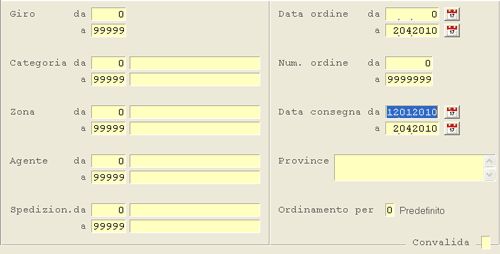
Pianificazione: impostazione parametri di filtro
Pianificazione
NOTA
In questa fase il numero delle Unità di Carico sarà assunto dall'Ordine oppure calcolato simulando l'Allestimento, dipendentemente dal valore del parametro Piano Trasporti.
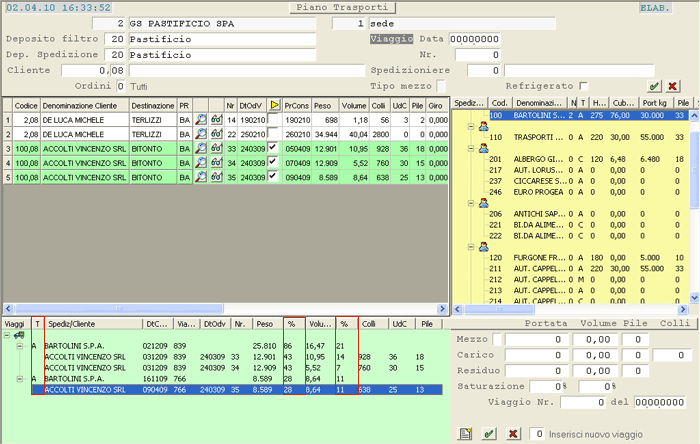
Pianificazione
Sezione Spedizionieri
Gli Spedizionieri evidenziati sono filtrati sui parametri Tipo mezzo e Refrigerato. Il programma effettua anche un controllo sullo Stato indicato nella rispettiva Anagrafica, escludendo di conseguenza i soggetti che risultano disattivi.
- Dopo aver assegnato il Viaggio, posizionandosi su uno qualsiasi degli Spedizionieri e cliccando con il tasto destro del mouse, si attiva un menù a tendina da cui sono accessibili due funzioni:
- - Assegna Spedizioniere al Viaggio
- - Cerca Spedizioniere

Option-list su Riga Spedizioniere
Allo scopo di facilitare la selezione dello Spedizioniere, è stata attivata la modalità di ricerca sulla Denominazione, fornendo un modello tra i metacaratteri «%». Sono di seguito riportati alcuni esempi.
- Selezione funzione di ricerca da menù a tendina
- Impostazione modello: tutti gli Spedizionieri nella cui Denominazione c'è la stringa «IN»
- Scelta Spedizioniere tra quelli proposti, mediante attivazione del check-box corrispondente
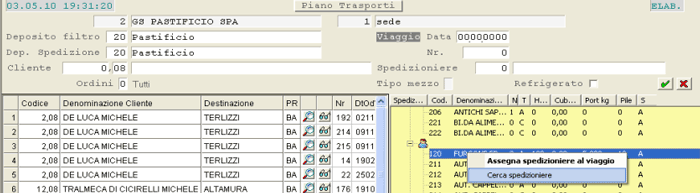


Sezione Viaggi
- Nel data-grid Sezione Viaggi sono presenti le seguenti colonne:
- T
- %
- In corrispondenza della Riga Viaggio è attiva la seguente option-list:
- In corrispondenza della Riga Ordine è attiva la seguente option-list:
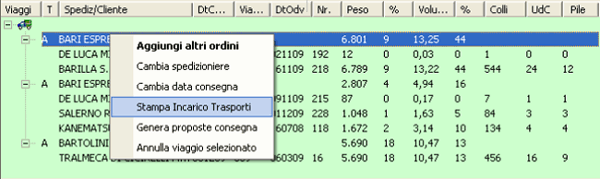
Sezione Viaggi: option-list su Riga Viaggio
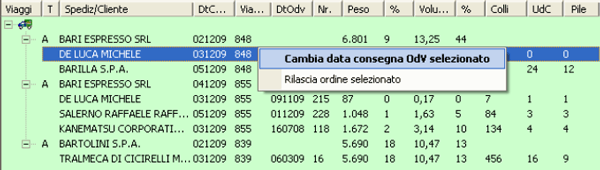
Sezione Viaggi: option-list su Riga Ordine
Reports Piano Trasporti e Incarico Trasporti
I reports Piano Trasporti e Incarico Trasporti sono stati aggiornati per contenere le informazioni sulla Destinazione (Città e Provincia) e sulla Data di Consegna effettiva.

Nessun commento